Anvisningar till att använda Virtualization Station 3
Virtualization Station gör det möjligt att vara värd, hantera och köra flera virtuella datorer (VM) på QNAP NAS.
- Installera QNAP Virtualization Station
- Konfigurera en VM
- Köra QNAP Virtualization Station
- Begränsningar i Virtualization Station
Installera QNAP Virtualization Station
Virtualization Station går att installera från QTS App Center. Sök efter Virtualization Station och klicka på + Installera. När installationen är slutförd går det att starta Virtualization Station.

Virtualization Station kontrollerar NAS-enhetens systemresurser för att säkerställa att den kan köra Virtualization Station.

Konfigurera en virtuell dator
Skapa en VM från en CD/DVD
Skapa en VM med operativsystemets CD/DVD genom att först skapa en ISO-avbildning av operativsystemet med ett diskkopieringsprogram. ISO-avbildningen måste sedan sparas på din QNAP NAS.
Skapa en virtuell dator från en ISO-avbildning
ISO-avbildningen måste lagras på din QNAP NAS innan den används till att skapa en virtuell dator.
Öppna Virtualization Station, öppna Översikt och klicka på Skapa VM.

Du ombeds att lägga till information om den virtuella datorn i menyn Skapa VM.

Välj en operativsystemtyp för den virtuella datorn.

Välj ISO-avbildningen för operativsystemet du vill använda.

Klicka på Start för att aktivera den virtuella datorn.

Klicka på miniatyren för att öppna en ny flik för att köra den virtuella datorn.

Konfigurera en kostnadsfri Windows® VM
Klicka på Prova en kostnadsfri Windows® VM i Översikt.

Det finns virtuella datorer för Windows 7, Windows 8.1 och Windows 10. Välj en virtuell dator och klicka på Ladda ned. Den här virtuella datorn tillhandahålls för närvarande kostnadsfritt av Microsoft® för utvärdering av webbläsare såsom Internet Explorer. Den virtuella datorn gäller i 90 dagar och du måste logga in på den med användarnamnet och lösenordet nedan:
Användarnamn: IEUser
Lösenord: Passw0rd!

Om du redan har laddat ned den kostnadsfria Windows® VM på Microsofts® webbplats, läs dessa självstudier för att importera den.
Installera vQTS
vQTS är en virtualiserad version av operativsystemet QTS och är värdbaserat i Virtualization Station. Det går att konfigurera en virtuell dator för vQTS baserat på dina krav och flexibelt distribuera flera användare och applikationer som om du hade flera QNAP NAS.
Endast några QNAP NAS-modeller är kompatibla med vQTS och tillgängligt antal körda vQTS-instanser varierar beroende på NAS-enhetens processormodell. Klicka här för mer information om vQTS.
Klicka på Skapa VM/vQTS i Översikt och välj Skapa vQTS.

Tilldela resurser till vQTS, inklusive processorkärnor, minne och hårddisklagring. vQTS-bilden måste laddas ned vid första användning. När vQTS-bilderna är nedladdade märks vQTS-versionen som ”nedladdad”.

Köra QNAP Virtualization Station
1. Översikt
Alla skapade virtuella datorer visas på sidan Översikt.

Importera virtuell dator
Importera virtuell dator genom att klicka på Importera virtuell dator och sedan importera VM-filen från QNAP NAS eller värddatorn.

Obs! *.ova-filer, och *.ovf-filer är endast kompatibla med virtuella datorer exporterade med VirtualBox v4 och VMWare 5.0. *.Vmx-filer är endast kompatibla med virtuella datorer skapade med VMware Workstation 8/9/10. *.qvm gäller virtuella datorer skapade med Virtualization Station.
Exportera virtuell dator
Klicka på  i den virtuella datorns verktygsfält. Välj ett exportformat, välj vid behov Inkludera ISO-avbildningar eller Komprimera bilder och ange en plats för den exporterade virtuella datorn. Klicka på Start för att exportera den virtuella datorn.
i den virtuella datorns verktygsfält. Välj ett exportformat, välj vid behov Inkludera ISO-avbildningar eller Komprimera bilder och ange en plats för den exporterade virtuella datorn. Klicka på Start för att exportera den virtuella datorn.

2. Virtuella datorer
Information
Det går att visa alla virtuella datorer på menyn till vänster. Klicka på på den virtuella datorns namn på listan eller klicka på  på den virtuella datorns verktygsfält för att öppna informationssidan inklusive den virtuella datorns status och konfiguration.
på den virtuella datorns verktygsfält för att öppna informationssidan inklusive den virtuella datorns status och konfiguration.

- Klicka på
 för att aktivera, stänga av eller tvinga avstängning av den virtuella datorn.
för att aktivera, stänga av eller tvinga avstängning av den virtuella datorn. - Klicka på
 för att pausa den virtuella datorn. När den virtuella datorn är inaktivera går det att klicka på
för att pausa den virtuella datorn. När den virtuella datorn är inaktivera går det att klicka på  för att återuppta den.
för att återuppta den. - Klicka på
 för att öppna en ny flik för körning av virtuell dator.
för att öppna en ny flik för körning av virtuell dator. - Klicka på
 för att sätta in/mata ut CD/DVD-avbildningsfiler. Det går även att klicka på Sätt i CD-ROM-skivan för Guest Tools (Virtio-drivrutinen för Windows operativsystem inkluderade).
för att sätta in/mata ut CD/DVD-avbildningsfiler. Det går även att klicka på Sätt i CD-ROM-skivan för Guest Tools (Virtio-drivrutinen för Windows operativsystem inkluderade). - Klicka på
 för att konfigurera anslutningar till USB-enheter.
för att konfigurera anslutningar till USB-enheter. - Klicka på
 för att ta en ögonblicksbild av den virtuella datorns aktuella status.
för att ta en ögonblicksbild av den virtuella datorns aktuella status. - Klicka på
 för att duplicera den virtuella datorn.
för att duplicera den virtuella datorn. - Klicka på
 för att exportera den virtuella datorn.
för att exportera den virtuella datorn. - Klicka på
 för att dela den virtuella datorn med en delningslänk. Det går att ange ett förfallodatum för delningslänken.
för att dela den virtuella datorn med en delningslänk. Det går att ange ett förfallodatum för delningslänken. - Klicka på
 för att ta bort den virtuella datorn.
för att ta bort den virtuella datorn. - Klicka på
 för att tilldela till QVM. Efter tilldelning av QVM finns det en genväg till den virtuella datorns konsol i HD Station.
för att tilldela till QVM. Efter tilldelning av QVM finns det en genväg till den virtuella datorns konsol i HD Station.
Det finns inga funktioner för CD/DVD, USB, ögonblicksbild, kloning, export och delning i vQTS.
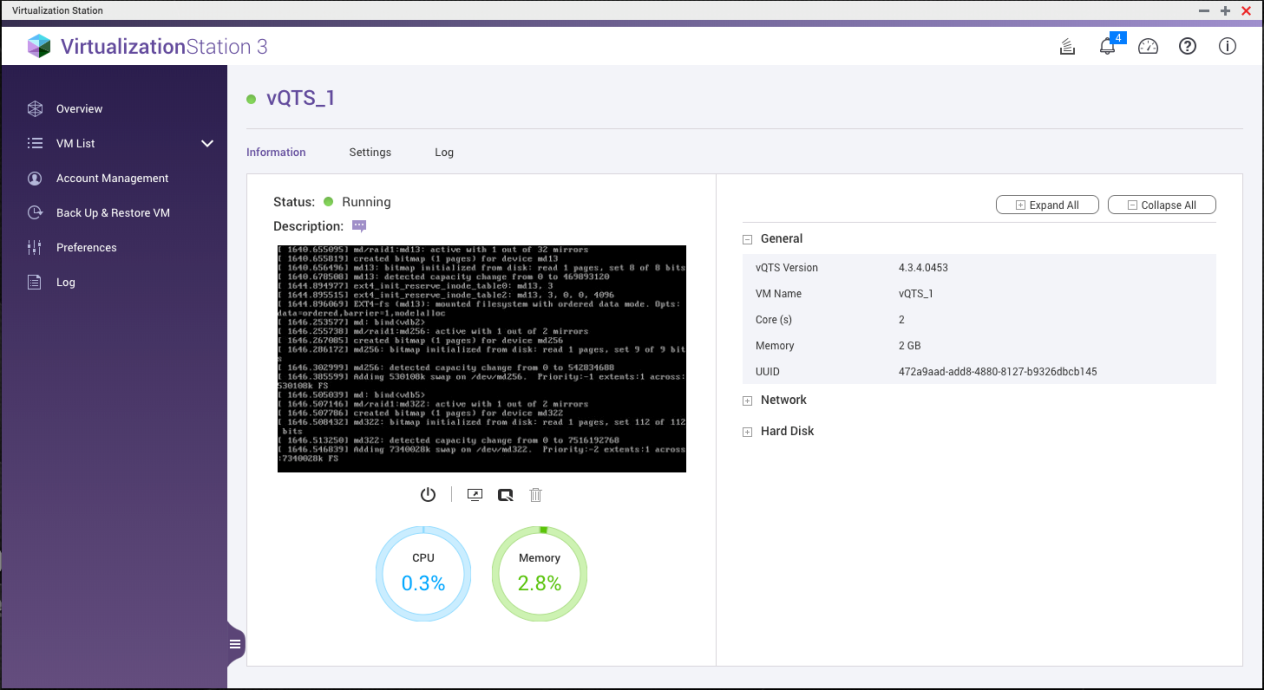
- Klicka på
 för att hämta IP-adresserna till vQTS. Använd IP-adressen till att ansluta till vQTS Portal. Mer information om vQTS webbportal.
för att hämta IP-adresserna till vQTS. Använd IP-adressen till att ansluta till vQTS Portal. Mer information om vQTS webbportal.
Använd gränssnittet Virtio för Windows VM genom att installera Virtios drivrutiner i den virtuella datorn. Drivrutinerna finns på CD-skivan Guest Tools. Klicka på Sätt i CD-ROM-skivan för Guest Tools i kolumnen CD/DVD-ROM för att använda den i den virtuella datorn.

Tips: I en kernelbaserad virtuell dator (KVM) är Virtio den primära plattformen för I/O-virtualisering och uppfattas som en abstraktionsdrivrutin. Den ger bättre I/O-prestanda för virtuella hårddiskar och nätverksadaptrar.
Inställningar
VM-inställningar inkluderar General (Allmänt), Boot Options (Startalternativ), Network (Nätverk), Storage (Lagring), CD /DVD, Video, Audio (Ljud), Keyboard Layout (Tangentbordslayout), Remote Console (Fjärrkonsol), USB, Auto Start (Automatisk start) och Virtio-serial (Virto-seriell). Det går inte att ändra vissa inställningar när den virtuella datorn är online.

- General (Allmänt)
Grundläggande VM-konfiguration såsom namn, processorkärnor, minne och operativsystemtyp. Det går att ange olika uppsättningar processorkommandon för att köra den virtuella datorn. Säkerställ kompatibilitet vid import/export av virtuell dator genom att kontrollera att den virtuella datorn har samma uppsättning processorkommandon. - Boot Options (Startalternativ)
Ange enheternas startordning, inklusive hårddiskar och CD/DVD-enheter. - Network (Nätverk)
Ange virtuella adaptrar för anslutning till virtuella växlar. - Storage (Lagring)
Varje hårddisk har en motsvarande avbildningsfil lagrad på en viss plats. Det finns tre cachelägen: Writeback (Tillbakaskrivning), Writethrough (Genomskrivning) och None (Ingen).
Writeback (Tillbakaskrivning) använder NAS-enhetens sidcache. När NAS-enheten är full skriver den tillbaka alla cachedata på hårddisken. Jämfört med Writethrough har Writeback bättre överföringshastighet. Writethrough är dock säkrare eftersom det skriver data till hårddiskarna direkt med skrivcache och undviker dataförlust om oväntade händelser inträffar. None (Ingen) kringgår NAS-cache så att överföringshastigheten ligger mellan Writeback och Writethrough. - CD/DVD
Ange en Image Path (Avbildningssökväg) till en ISO-avbildning - Video
Ange en videotyp. VGA går att använda till de flesta äldre operativsystem medan Cirrus har bättre kompatibilitet med äldre operativsystem. VMVGA kan erbjuda fler upplösningsalternativ om den virtuella datorn har relaterad drivrutin installerad. - Audio (Ljud)
Ange en ljudtyp för den virtuella datorn. De relaterade drivrutinerna installerade - Keyboard Layout (Tangentbordslayout)
Standardinställningen är English (US) (Engelska (USA)). För tangentbordsmappning går det att välja olika tangentbord för att infoga tangentsignaler. - Remote Console (Fjärrkonsol)
Standardportintervallet för Auto Port är 5900-5930. Det går vid behov att ställa in manuellt. - USB
Anslut USB-enheter genom att markera antingen Enable USB 2.0 (Aktivera USB 2.0) eller Enable USB 3.2 Gen 1 (Aktivera USB 3.2 Gen 1) för att visa informationsfönstret för USB på den virtuella datorns informationssida. Det går endast att tilldela en USB-enhet till en virtuell dator åt gången och andra NAS-appar ser inte den här enheten när den är tilldelad till en virtuell dator. Mer information om USB 3.2 Gen 1-kompatibla gästoperativsystem. - Auto Start (Automatisk start)
Det går att ställa in en virtuell dator på att starta automatiskt inom 0-600 sekunder efter NAS-enhetens start. - Virtio-serial (Virtio-seriell)
Aktivera Virtio-serial för att kommunicera med den virtuella datorn för att hämta dess IP-adress och synkronisera NAS-tiden efter att den virtuella datorn återupptas eller har återställts till innehållet i en ögonblicksbild.
Ögonblicksbild
Virtualization Station har en ögonblicksbildfunktion för att när som helst registrera den virtuella datorns systemstatus I händelse av funktionsfel på en virtuell dator går det snabbt att återställa den till ögonblicksbilden och säkerställa kontinuerlig systemdrift. Klicka på  på den virtuella datorns sida.
på den virtuella datorns sida.

Klicka på Ta en ögonblicksbild för att starta processen. Ge ögonblicksbilden ett namn och klicka på OK för att skapa den.
Klicka på Hantera ögonblicksbilder för att kontrollera alla ögonblicksbilduppgifter.

Klicka på  när ögonblicksbilden är klar och välj Hantera ögonblicksbilder för att visa ögonblicksbilderna.
när ögonblicksbilden är klar och välj Hantera ögonblicksbilder för att visa ögonblicksbilderna.

Klicka på  och på OK för att återställa den virtuella datorn till den registrerade ögonblicksbilden.
och på OK för att återställa den virtuella datorn till den registrerade ögonblicksbilden.

Logg
Klicka på Logg för att visa information, varningar eller fel för den virtuella datorn.

3. Kontohantering
Klicka på  för att visa en tabell med användarnas behörigheter. Den här tabellen visar antingen en översikt med användarbehörigheter för varje virtuell dator, inklusive kontroll - och läsbehörighet eller visa en översikt med varje användares virtuella datorer. Det går även att välja Alla för att visa båda.
för att visa en tabell med användarnas behörigheter. Den här tabellen visar antingen en översikt med användarbehörigheter för varje virtuell dator, inklusive kontroll - och läsbehörighet eller visa en översikt med varje användares virtuella datorer. Det går även att välja Alla för att visa båda.

Klicka på  för att skapa en ny användare. Det går att allokera en virtuell dator till användaren och ställa in behörigheter (inklusive Konsol och Åtgärder). Det går även att visa och ändra behörigheter för befintliga användare genom att klicka på användarnamnet.
för att skapa en ny användare. Det går att allokera en virtuell dator till användaren och ställa in behörigheter (inklusive Konsol och Åtgärder). Det går även att visa och ändra behörigheter för befintliga användare genom att klicka på användarnamnet.

Klicka på  i tabellen för att lägga till en virtuell dator till aktuell användare med antingen kontroll- eller läsbehörighet. Klicka på
i tabellen för att lägga till en virtuell dator till aktuell användare med antingen kontroll- eller läsbehörighet. Klicka på  i tabellen för att ta bort den virtuella datorn från tabellen.
i tabellen för att ta bort den virtuella datorn från tabellen.

Radera användare genom att markera dem och klicka på  .
.
4. Säkerhetskopiera och återställa en virtuell dator
Det går att säkerhetskopiera/återställa den virtuella datorn till/från en fjärr-NAS eller lokal NAS. Varje uppgift går att aktivera, stoppa, redigera och ta bort manuellt.

- Klicka på Säkerhetskopiera virtuell dator för att säkerhetskopiera den. Det går att säkerhetskopiera den virtuella datorn på en fjärr-NAS eller lokal NAS. Det går att välja maximalt antal säkerhetskopior.

Välj schema för att ställa in automatiska säkerhetskopieringstider.

- Klicka på Återställ virtuell dator om den virtuella datorn inte går att starta eller är borta.

Det går att skriva över den befintliga virtuella datorn eller att skapa en ny virtuell dator.

Den virtuella datorn återställs till tillståndet i den registrerade säkerhetskopian. Det går även att skapa en virtuell dator direkt från en säkerhetskopia. Den här metoden förkortar processen men säkerhetskopian tas bort när den virtuella datorn är skapad.

5. Förvalsinställningar
Det finns fyra flikar i Förvalsinställningar:
- Portinställningar
Standardportarna för webbserver och webbserver (SSL) är 8088 respektive 8089. Du kan ange portar som Virtualization Station använder.

- Autentiseringsuppgifter för fjärr-NAS
Det går att visa eller lägga till NAS-nätverksinformation, inklusive visningsnamn, IP-adress, med mera.
- Språk
Det går att ändra visat språk.

- Övrigt
Användare kan ställa in reserverat minne. Det säkerställer att NAS-enheten har tillräckligt minne till systemtjänsterna.

6. Logg
Klicka på  för att kontrollera Virtualization Stations systemloggar. Det går att ladda ned en lista med systemloggar genom att klicka på Spara. Det laddar ned en CSV-fil med Virtualization Stations systemloggar på den aktuella enheten.
för att kontrollera Virtualization Stations systemloggar. Det går att ladda ned en lista med systemloggar genom att klicka på Spara. Det laddar ned en CSV-fil med Virtualization Stations systemloggar på den aktuella enheten.

7. Konsol (HTML5)
Konsolen visas när den virtuella datorn öppnas.

- Åtgärd för virtuell dator: Inaktivera, återställ, stäng av, tvinga avstängning eller ta en ögonblicksbild.
- Visningskvalitet: Välj anslutningskvalitet: Hög, Medel, Låg och Mycket låg.
- Helskärm: Visa den virtuella datorns på en helskärm.
- Ctrl + Alt + Del
- Funktionstangenter: Här går det att öppna tangentbordet.
- Ta skärmbild: Klicka på för att öppna skärmbilden i en ny webbläsare.
- Inställning av virtuell dator: Ändra den virtuella datorns inställningar.
- Information om virtuell dator: Visa information om den virtuella datorn.
OBS!
- På grund av så många olika USB-enheter kan vi inte garantera fullständig USB-kompatibilitet. Generiska USB-enheter (t.ex. hårddiskar, kortläsare, tangentbord, möss, skrivare och skannrar) är vanligen kompatibla.
- Om USB-enheten kräver en drivrutin måste den installeras på den virtuella datorn.
- För att använda USB 3.2 Gen 1-enheter måste de anslutas till en USB 2.0-port. USB 2.0-enheter (eller tidigare) går att använda med USB 3.2 Gen 1-portar.
- Det går att ansluta högst fyra USB-enheter samtidigt till en virtuell dator.
Begränsningar i Virtualization Station
| Objekt | Beskrivning |
|---|---|
| Operativsystem som stöds | Microsoft Windows XP Microsoft Windows 7 Microsoft Windows 8 Microsoft Windows 8.1 Microsoft Windows 10 Microsoft Windows Server 2003 R2 Microsoft Windows Server 2008 Microsoft Windows Server 2008 R2 Microsoft Windows Server 2012 Microsoft Windows Server 2012 R2 Microsoft Windows Server 2016 Fedora 11, 12, 13, 14, 15, 16, 17, 18, 19,20, 21, 22, 23, 24, 25, 26 CentOS 6.0, 6.1, 6.2, 6.3, 6.4, 6.5, 6.6, 6.7, 6.8, 6.9, 7.0 Red Hat Enterprise Linux 6, 7 Debian 9.0 Suse Linux Enterprise Server 11 OpenSUSE 11, 12 Ubuntu 10.04 LTS (Lucid Lynx) Ubuntu 10.10 (Maverick Meerkat) Ubuntu 11.04 (Natty Narwhal) Ubuntu 11.10 (Oneiric Ocelot) Ubuntu 12.04 LTS (Precise Pangolin) Ubuntu 12.10 (Quantal Quetzal) Ubuntu 13.04 (Raring Ringtail) Ubuntu 13.10 (Saucy Salamander) Ubuntu 14.04 (Trusty Tahr) Ubuntu 14.10 (Utopic Unicorn) Ubuntu 15.04 Ubuntu 15.10 Ubuntu 16.04 Ubuntu 16.10 Ubuntu 17.04 |
| UNIX- FreeBSD | FreeBSD 8.3, 9.1 |
| UNIX- Sun Microsystems | Sun Solaris 10 |
| Android - x86 | 4.4-RC1 |
| Max antal ögonblicksbilder | Upp till 32 per virtuell dator. |
| Maximalt antal samtidigt körda virtuella datorer. | Antalet samtidigt körda virtuella datorer begränsas i allmänhet av NAS-enhetens tillgängliga processor- och minnesresurser. NAS-enhetens prestanda kan påverkas av att köra flera virtuella datorer samtidigt. (OBS! Besök www.qnap.com för mer information. Det nämns för varje NAS-modell som stöds.) |
| Maximalt antal virtuella datorer | Ingen gräns. |
| Stöd för import av VM-fil | *.OVA / *.OVF: VirtualBox 4.x och VMWare 5.0 *.VMX: VMWare WorkStation 8 och 9 |
| Maximalt antal kontrollbehörigheter | Två per virtuell dator |
| Maximalt antal läsbehörigheter | Två per virtuell dator |





